【簡単】二重あごを消す加工ができるおすすめアプリ5選【2025年最新版】

不意に撮られた写真の自分が二重あごになっていたり、輪郭がもたついていたりしてショックを受けることはありませんか?
写る角度やタイミングによって事故的に二重あごに写ることもあれば、実際に顔のお肉やたるみが増えて二重あごになってしまうこともありますよね。現実はすぐには変えられなくても、アプリを使って瞬時に二重あごを消去して、綺麗な輪郭にできます。
そこで今回は、二重あごを消す加工が簡単にできるおすすめアプリ 5 選と実際の加工方法をご紹介します。また、写真の写り方の小ワザ3つもあわせてお伝えしますので、気になる方はぜひ最後まで読んでみて下さいね♪
【もくじ】
- 二重あごを消す加工ができるおすすめアプリ 5 選
- 簡単!AI で二重あごを自然に消せる画像・動画加工アプリ「Vivid Glam」
- 二重あごがきれいに消せる本格画像加工アプリ「PhotoDirector」
- AI が自動で二重あごを消去してくれるアプリ「YouCamメイク」
- 二重あごを消してひとまわり小さい小顔を叶える「BeautyPlus」
- コンシーラーと顔補正で二重あごを自然に消せるアプリ「SNOW」
- アプリで二重あごを消してスッキリ輪郭に加工する方法
- 二重あご対策 - 二重あごにならない写真の写り方の小ワザ 3 選
- まとめ
二重あごを消す加工ができるおすすめアプリ 5 選
1位 簡単!AI で二重あごを自然に消せる画像・動画加工アプリ「Vivid Glam」

Vivid Glam (ビビッドグラム)は AI による高度な顔加工とボディ補正ができるビューティー機能に特化した画像・動画加工アプリです。「二重あご」と「美顔調整」の2つの機能を使って、ツールバーを調整するだけで、簡単に二重あごを消去し、キュッと引き締まったナチュラルな小顔に加工することができます。画像も動画も両方加工できるのも嬉しいポイントです。
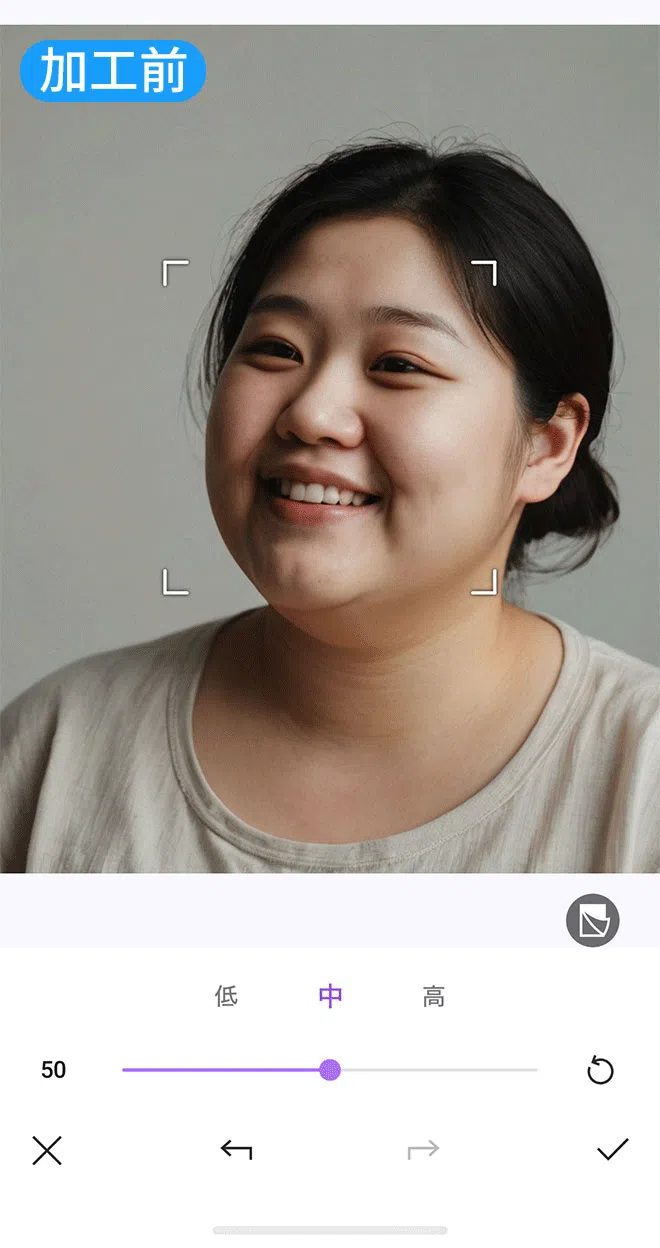

「二重あご」機能では首元に自然な影を加えることで、フェイスラインをはっきり見せることができ「美顔調整」機能では顔の幅を細くしたり、顎を引き締めたりすることができるため、2つのアプローチでスッキリ綺麗な輪郭になりますよ。また、Vivid Glam は二重あごや小顔機能以外にも、顔の各パーツを細かく調整できる機能やメイク機能、また体型加工機能もとても充実しています。
この後ご紹介する「アプリで二重あごを消してスッキリ輪郭に加工する方法」では、こちらのアプリを使用して二重あごを消し、スッキリ小顔に加工する方法を解説します。Vivid Glam は無料でインストールできますので、AI 機能を使って自然に可愛く写真を加工したいという方は上記よりダウンロードしてくださいね。
2 位. 二重あごがきれいに消せる本格画像加工アプリ「PhotoDirector」

PhotoDirector (フォトディレクター)は、最新の AI 技術が搭載された人気の画像加工アプリです。流行りの AI 画像加工はもちろん、美顔加工や体型加工もできます。
「ビューティ」機能の中に「二重顎」「顎ライン」と顎の加工に特化した機能がありますので、その2つの機能をタップし、ツールバーを調整するだけで、顎下の肉感を無くしたり、顎下に影を入れて首と顔の境目をはっきりさせ輪郭をスッキリ見せたりすることができます。
また「リシェイプ」機能の「顔」→「あご(全体)」「下あご」のツールバーを左に動かすと顔の下半分を細く、そして短く加工できるのでキュッと引き締まった小顔にすることもできます。 AI が顔のパーツを読み取ってくれるので、自然な仕上がりになるのがおすすめポイントです。

PhotoDirector にはあごの加工以外にも、簡単に使える美顔・美肌・体型加工機能が多数用意されています。無料でインストールできますので、気になる方は上記リンクよりダウンロードして色々な機能を試してみてくださいね。
3 位. AI が自動で二重あごを消去してくれるアプリ「YouCamメイク」

Youcam メイク (ユーカムメイク)は美顔・メイク・ヘアスタイル機能が充実したビューティー加工アプリです。「小顔」をタップし、修正したい写真を選んだら、「レタッチ」の中の「二重あご」機能を ON にするだけで、 AI が自動で二重あごを消去してくれます。また、「リシェイプ」の中には顎のラインの調整や顎の細さや長さを調整できる機能も充実しているので、そちらも合わせて使うと二重あごを解消できるだけでなく、加工で理想のフェイスラインを手に入れられますよ。
4 位. 二重あごを消してひとまわり小さい小顔を叶える「BeautyPlus」

BeautyPlus (ビューティープラス)は、美肌や美顔、メイク機能が充実しており、可愛いスタンプやフィルターのおしゃれ加工も得意なビューティーアプリです。「ポートレート」の中の「二重あご」をタップすると、「二重あご」「顔のライン」の2つの機能が出てきます。「二重あご」のツールバーを右に動かすと二重あごの線が自然に消え、「顔のライン」のツールバーを右に動かすと首に影ができ、輪郭がくっきりと浮かび上がります。この2つをうまく調整することで、二重あごが消え、元の顔よりひとまわり小さい小顔にもなれますよ。
5 位. コンシーラーと顔補正で二重あごを自然に消せるアプリ「SNOW」
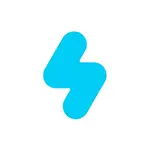
SNOW (スノー)は二重あごに特化した機能はないものの、「レタッチ」のコンシーラー機能を使って、ピンポイントで二重顎の影を薄くし、「顔補正」で部分ごとにツールバーを調整し輪郭を整えるとスッキリとバランスの取れた小顔に近づきます。複数人で撮った写真でも、加工する人物を選んで 1 人 1 人に合った美顔加工ができるのも SNOW の強みと言えるでしょう。
アプリで二重あごを消してスッキリ輪郭に加工する方法
二重あごを消すことができるアプリ 1 位から 5 位をご紹介しましたが、気になるアプリはありましたか?ここではランキング 1 位でご紹介した Vivid Glam の 「二重あご」「美顔調整」の 2 つの機能を使って、スッキリした輪郭に加工する方法をお伝えします。
顎のもたつきが気になって写真に自信が持てない方もこの方法をマスターすれば、心配することなく写真を楽しめますよ♪また、たまたま角度や写りが悪くて二重顎気味に写ってしまった場合でも、この方法を使えば簡単にスッキリ輪郭にできるので、試してみて下さいね!
Vivid Glam は無料でインストールできますので、気になる方は下記からインストールして、これからご紹介する使い方を見ながらぜひ一緒にスッキリ輪郭加工を試してみてくださいね♪
「二重あご」機能で顎下のもたつきを一掃する方法
ステップ 1:Vivid Glam を起動して「二重あご」をタップする
アプリを起動し「二重あご」の機能をタップすると、二重あご機能の説明画面が表示されますので、「今すぐトライ」をタップします。
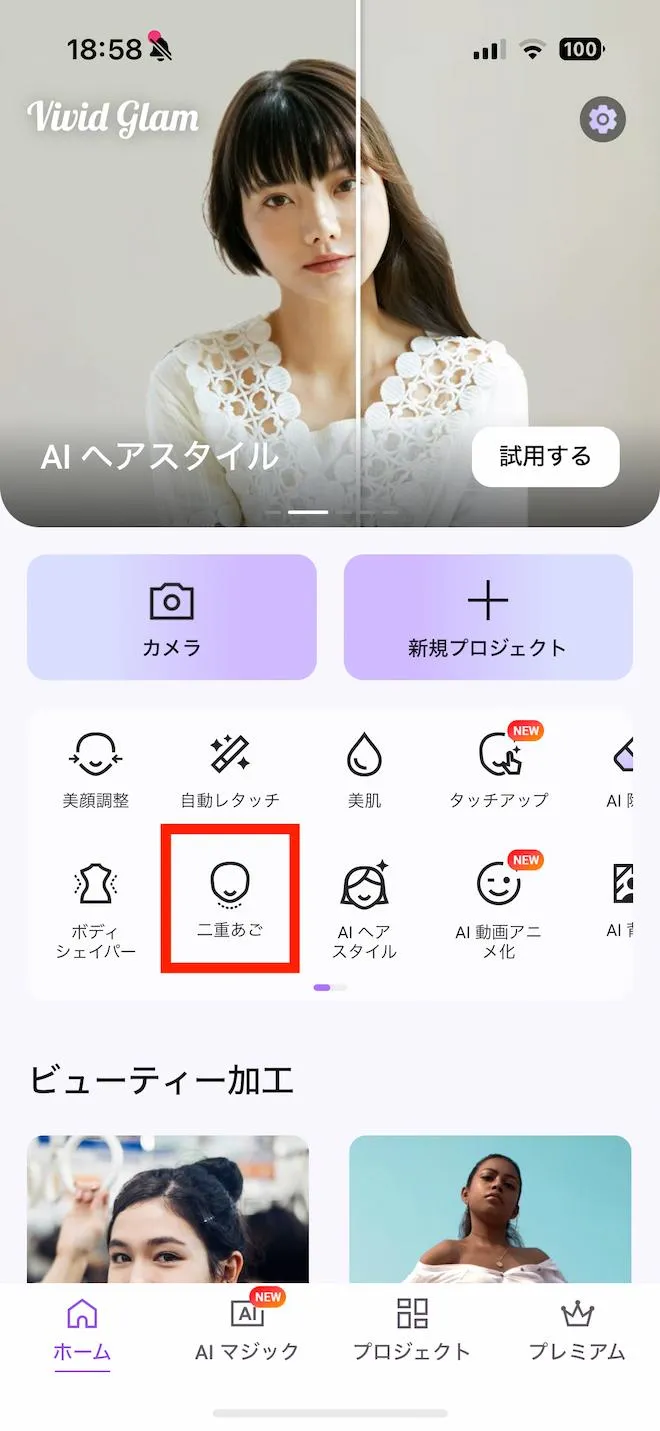
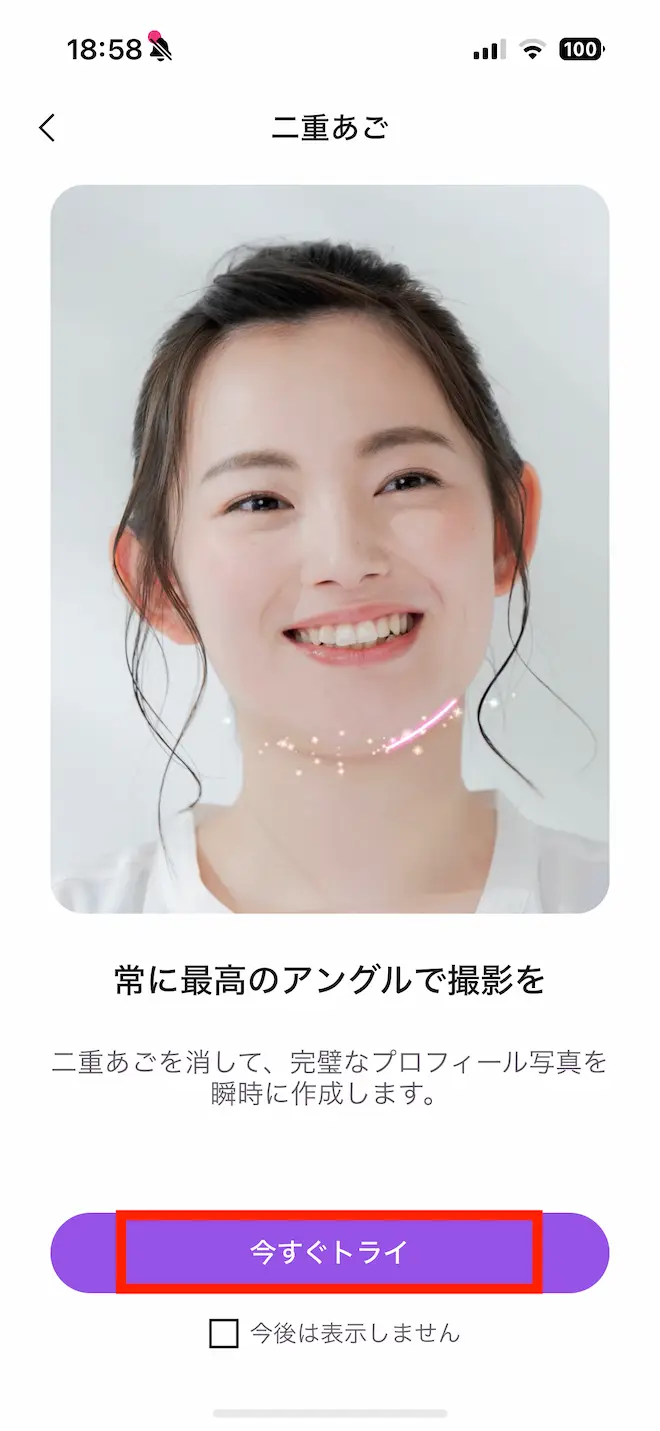
ステップ 2:補正したい写真を読み込む
次に二重あごを補正したい顔写真を読み込みます。

ステップ 3:スライダーを調整し好みの具合に補正
スライダーを右に動かすことで首に影ができ、輪郭と首の境目がはっきりするためシュッとしたアゴのラインを作ることができます。下のスライダーを調整して、お好みの具合に二重あごを補正しましょう。
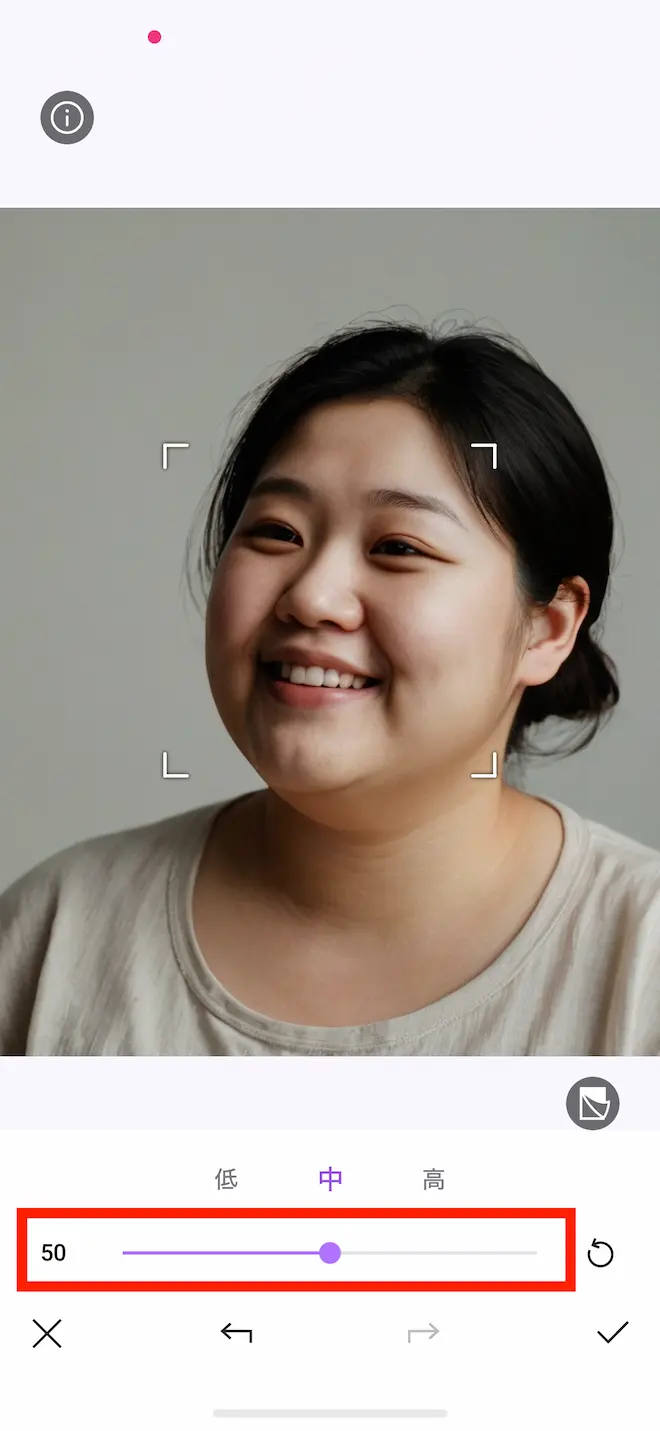
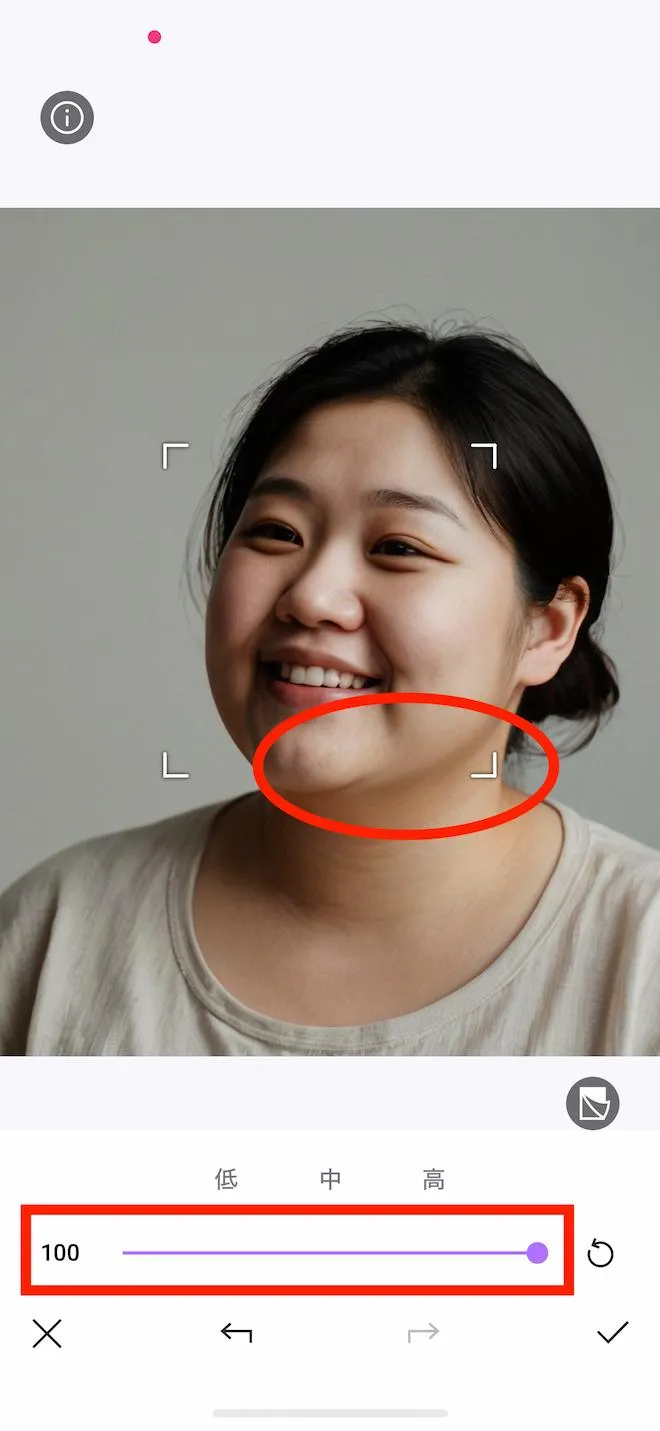
以下のようにアニメーションで見ると、修正前と後の差がよくわかります。首に自然な影をつけることで、顎下のもたつきが消えていますよね。

右下の「ページめくり」のアイコンをタップしている間は元の画像が表示されるので、「二重あご」機能の適用前と適用後でしっかり修正できているかを比較できます。調整が終わったら、右下のチェックマークをタップして終了します。
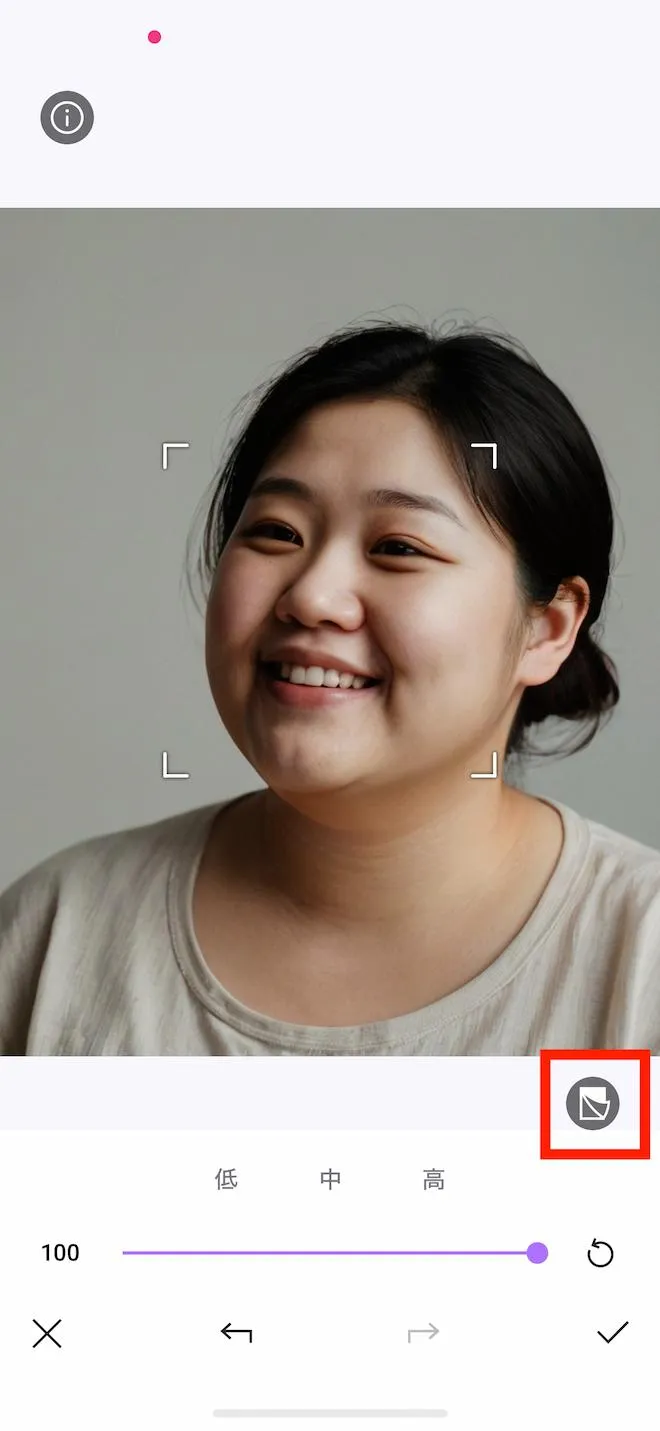
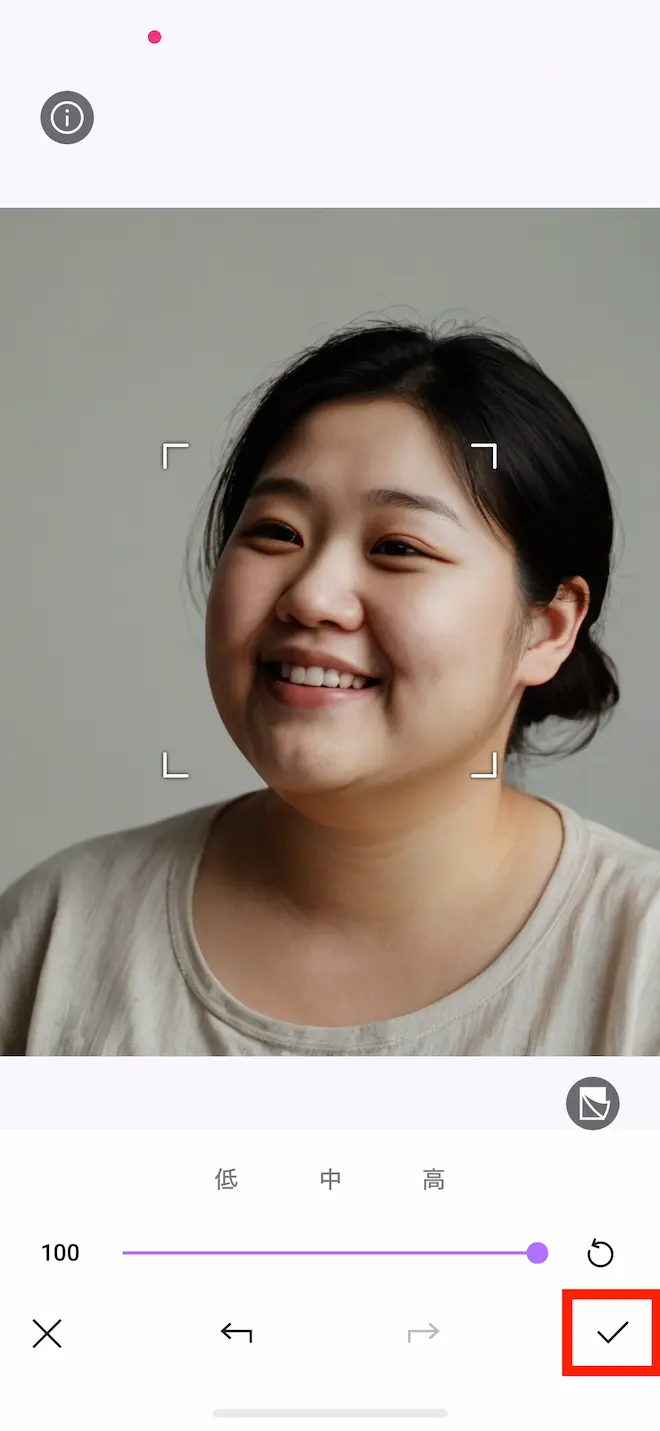
※「二重あご」ツールはプレミアムユーザー向けの機能ですが、試すことができます。Vivid Glam のサブスクリプションに加入することで加工した画像をダウンロードしていただけます。
「美顔調整」機能で輪郭スッキリ
ステップ 1:「美顔調整」→「顔」の順にタップする
「美顔調整」ツールをタップすると顔の各パーツを選ぶ画面になります。今回は顔の輪郭を調整したいので「顔」をタップします。
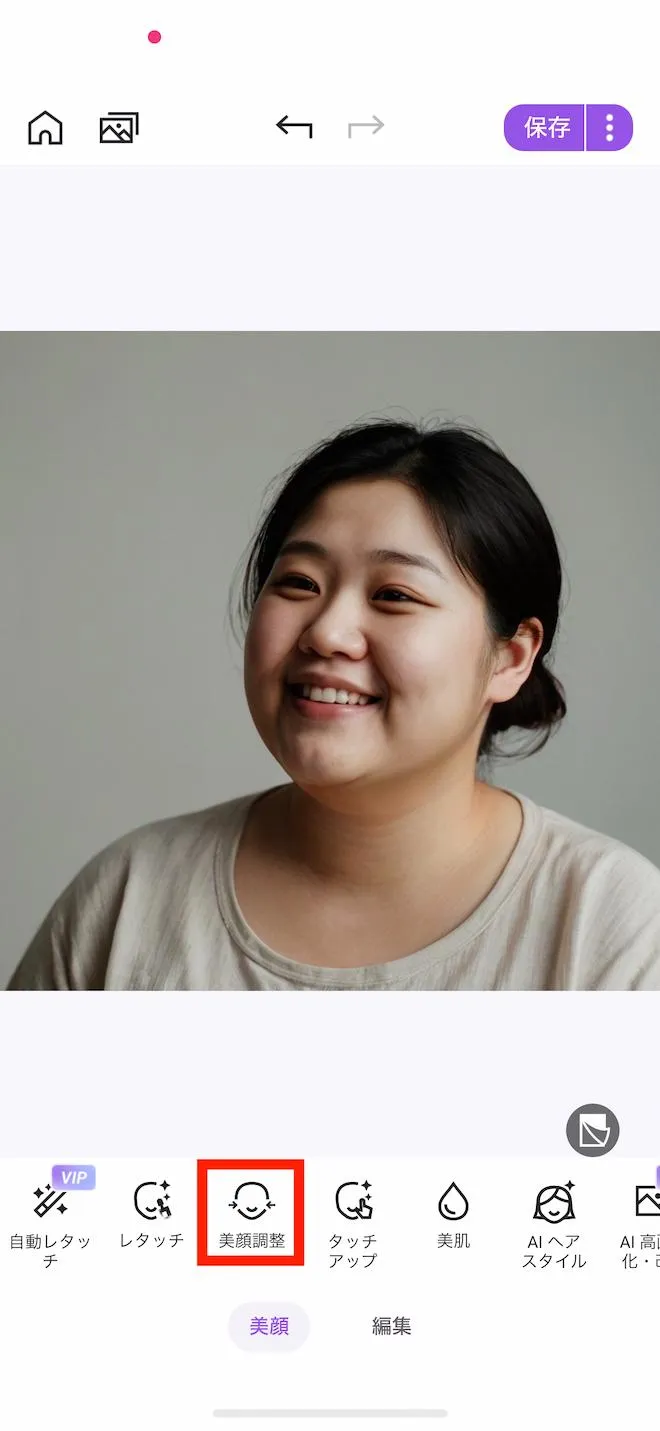
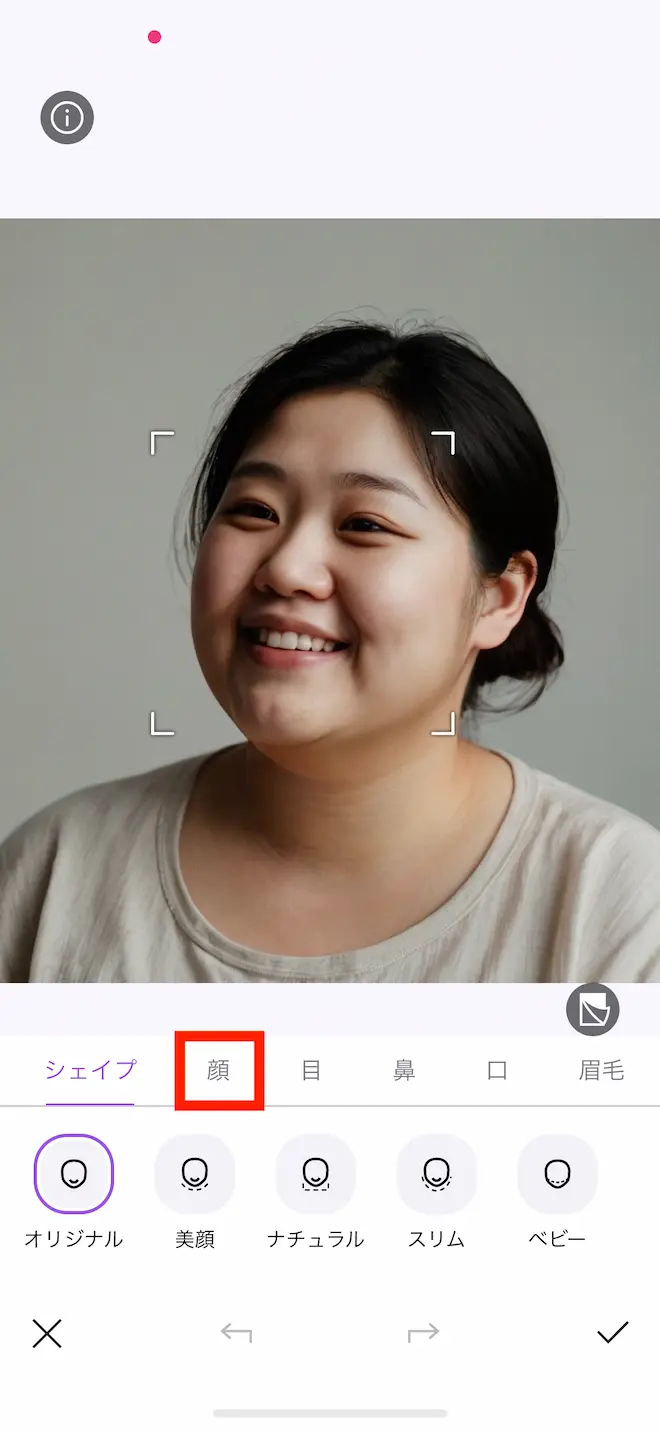
ステップ 2:「顔の幅」「あご(全体)」を調整する
「顔」の中の「顔の幅」を選択し、下のスライダーを右に動かすと顔の横幅が引き締まっていきますので、お好みの細さまで調整してみましょう。
また、「あご(全体)」をタップし、スライダーを右に動かすと、あごの部分だけを引き締めることもできます。
調整が終わったら、右下のチェックマークをタップします。
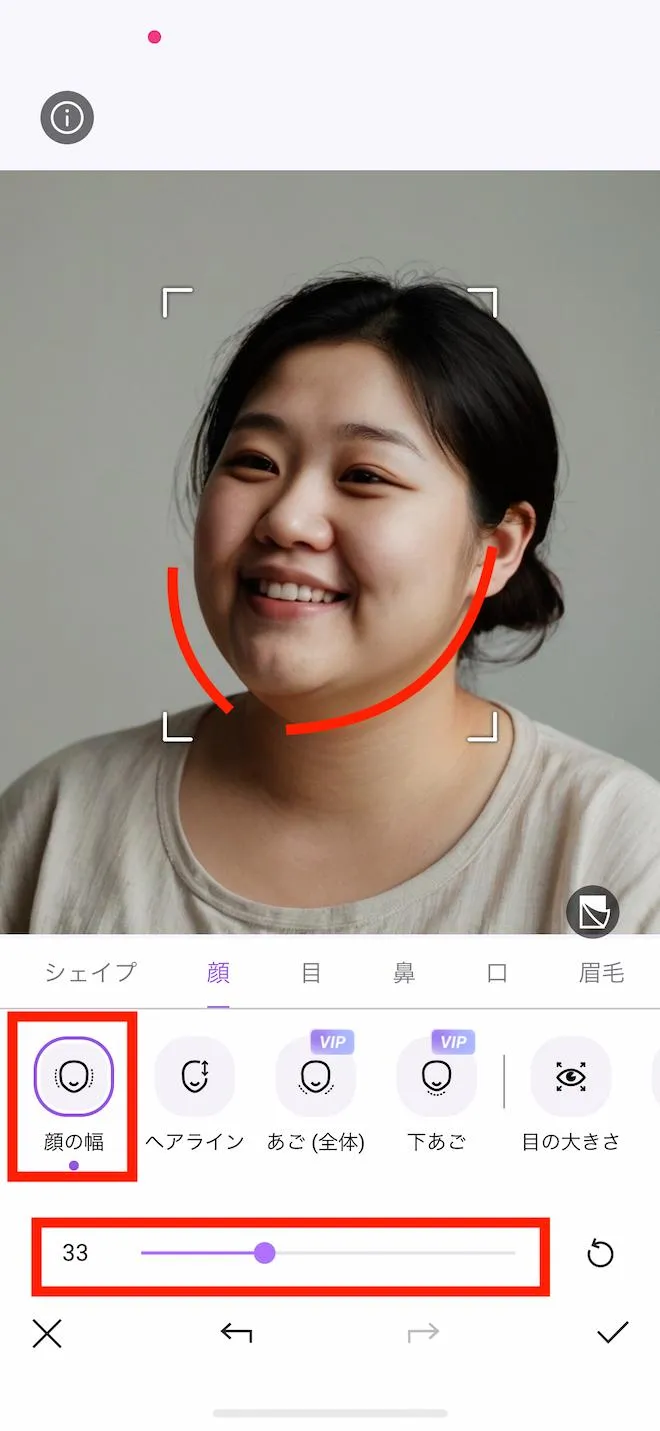
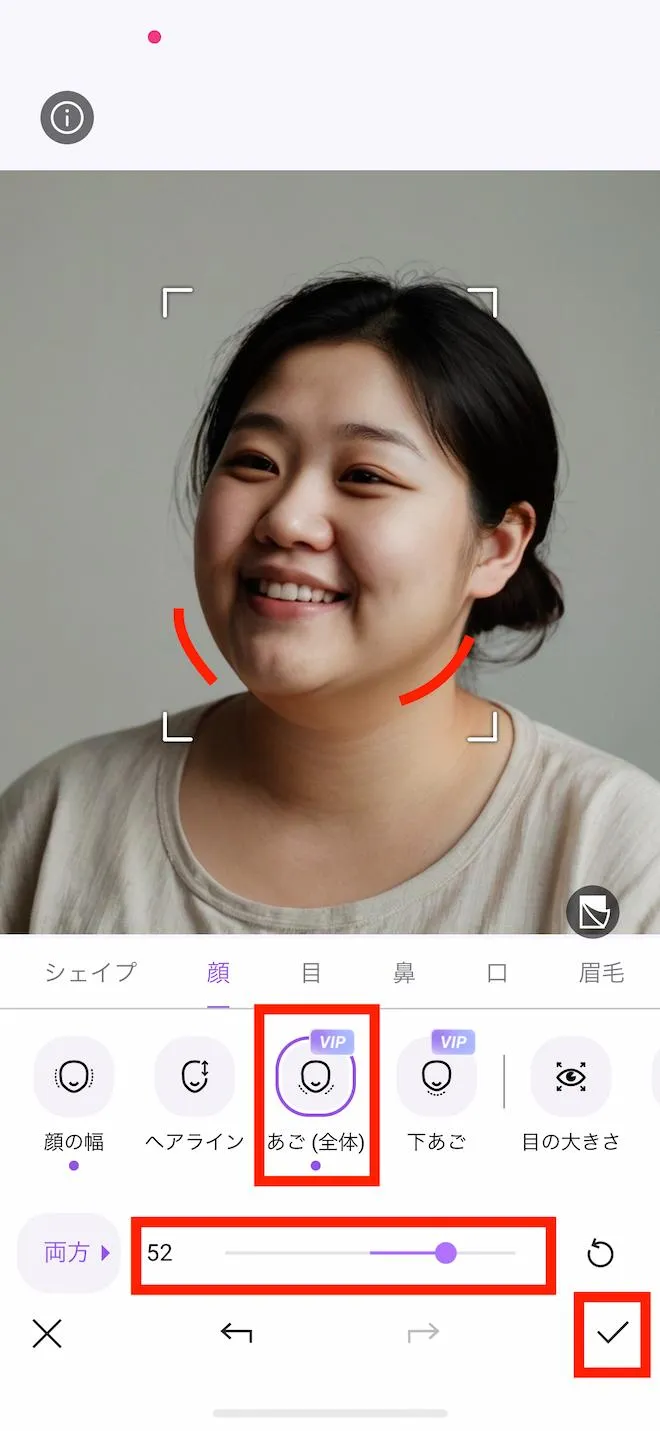
最後に、右上の「保存」をタップすると補正した画像を保存することができます。
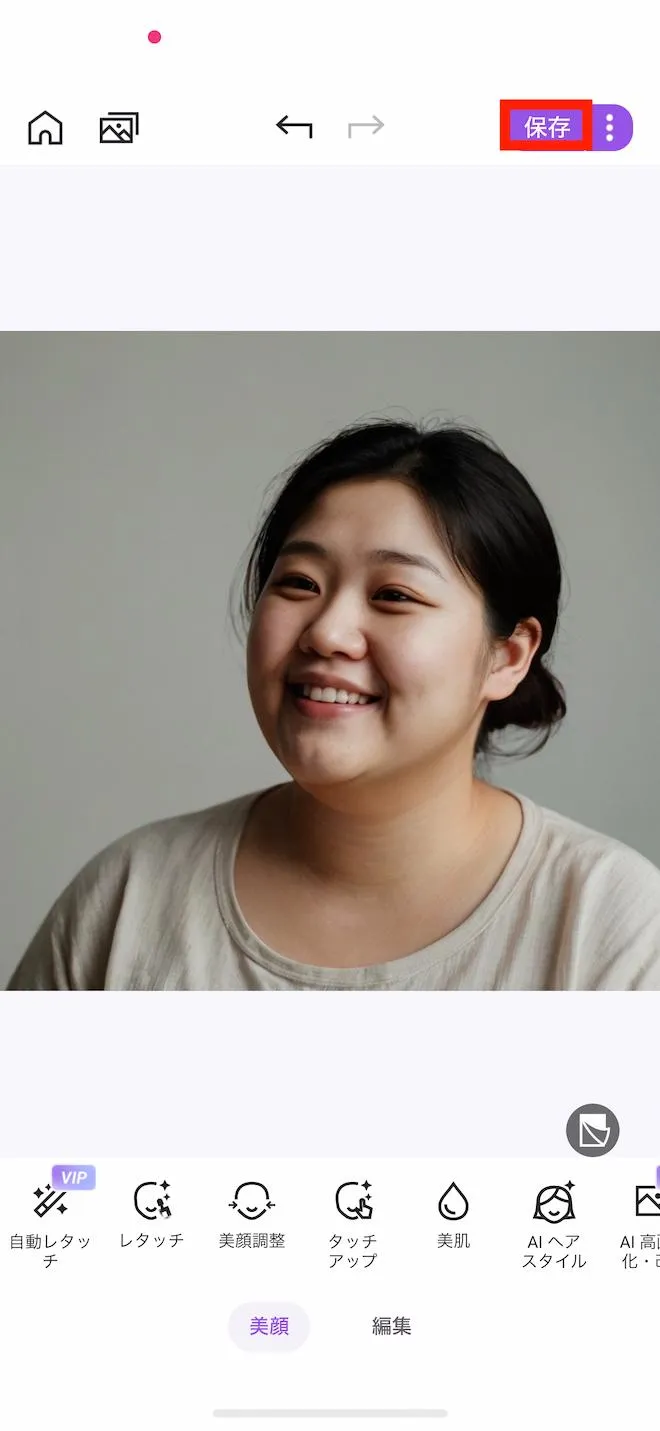
※「あご(全体)」ツールはプレミアムユーザー向けの機能ですが、試すことができます。Vivid Glam のサブスクリプションに加入することで加工した画像をダウンロードしていただけます。
アニメーションで元画像と、二重あご・顔の幅・あご(全体)を適用した後の画像を比較してみましょう。顎下のもたつきがなくなり、顔の下半分がキュッと自然に小さくなっています。

解説した通り、影を操る「二重あご」機能とパーツごとに細かく調整できる「美顔調整」機能を合わせて使うことで、違和感なく自然に二重顎を補正し、キュッと引き締まった輪郭に加工することができます。輪郭や二重あごが気になるという方は、ぜひ1度試してみて下さいね♪
二重あご対策 - 二重あごにならない写真の写り方の小ワザ 3 選
不意に撮られた写真が二重顎になっていたり顔が大きく見えたりすることって意外と多いもの。そんな時は先ほどご紹介した加工方法で解決するのが一番!ですが、実は映る時のちょっとの工夫で写りの悪い写真を激減させることもできるんです。ここではスッキリ小顔に綺麗にうつる小ワザを 3 つご紹介します。ぜひ試してみて下さいね。
小ワザ ①:写真を撮る瞬間に舌を上顎に押し付ける
意識しないと忘れがちな舌の位置、皆さんは普段どこに置いていますか?舌の位置によって顎下のもたつき具合が変わりますので、写真を撮る瞬間に舌を上顎にキュッと押し当ててみて下さい。顎下が瞬時にスッキリしますよ。この方法は写真を撮る瞬間だけでなく、普段から意識すると顎下の筋肉が鍛えられ、小顔ダイエット効果もあるのでぜひ普段から意識してみて下さいね。
小ワザ ②:顎を引くのではなく、おでこを前に出す意識をする
写真を撮る時、カメラのレンズは 1 番前に出ている部分が大きく映るようになっています。そのため顎が前に出ていると顎が大きく写ってしまうのです。でも、顎を引くことを意識するとかえって二重あごを助長させてしまうので、顎を引く意識ではなくおでこを少し前に出すイメージで写真に写るとフェイスラインも顎のラインもスッキリして写ることができますよ。
小ワザ ③:肩甲骨を寄せて下げるイメージで
小顔に見せるには首をほっそり長く見せるのがポイント。そのために、写真に写る際は肩甲骨を寄せて下げることを意識してみて下さい。姿勢に気をつけるだけで肩周りがスッキリし、首も長く見えるので、全体のバランスが良くスッキリ小顔に見えますよ。
まとめ
今回は、二重あごを消す加工ができるおすすめアプリ 5 選と実際にスッキリ小顔に加工する方法をあわせてご紹介しました。
実際の加工方法で使用した Vivid Glam や PhotoDirector は AI による顔加工とボディ補正機能に優れているので、美容やおしゃれ、流行に敏感な方必見のアプリです。動画も写真も簡単に綺麗に加工・編集できるので、 SNS で動画や写真をたくさん発信したいという方の強い味方になってくれること間違いなしです♪
どちらも下記から無料でインストールできますので、ぜひダウンロードして色々なビューティー機能を試してみてくださいね。




